Sicherheit ist wichtig. Um uns zu schützen, schließen wir unzählige Versicherungen ab. Vermutlich haben auch Sie eine Versicherung für Brand- und Wasserschäden oder Einbruch und Diebstahl. Sogar für den Fall eines Rechtsstreits haben Sie vielleicht eine Rechtsschutzversicherung abgeschlossen. Denn sicher ist sicher.
Aber haben Sie auch an die Gefahren gedacht, die Ihre berufliche und private Existenz von einem Tag auf den anderen vernichten können – also zum Beispiel Hackerangriffe und Identitätsdiebstahl? Vermutlich nicht.
Vorsorge ist besser – und notwendig! Denn ist es einmal passiert, ist es zu spät.
In diesem Beitrag erfahren Sie alles, was Sie rund um das Thema Cybersecurity wissen müssen. Wir geben Ihnen eine Schritt-für-Schritt-Anleitung an die Hand, mit der Sie sich einfach und kostenfrei vor Hacker Angriffen schützen können. Dabei liegt unser Fokus auf Einfachheit, Datensparsamkeit und doppelter Sicherung aller Zugänge und Daten. Hierfür sind keine technischen Kenntnisse erforderlich.
Wenn Sie diese Anleitung befolgen, sparen Sie außerdem viel Zeit im täglichen Umgang mit Ihren Accounts, vergessen nie wieder wichtige Passwörter und können endlich wieder beruhigt schlafen.
- Was sind Hacker-Attacken? Die Maßnahmen und Ziele der Angreifer
- In 5 Schritten Ihr Risiko minimieren: Weniger Angriffsfläche, mehr Sicherheit
- LastPass zum Erstellen und Verwalten von Passwörtern einrichten
- Authy App für 2FA installieren und konfigurieren
- Einfachheit schafft Hygiene & Sicherheit
- 5 weitere Tipps für mehr Cyber Sicherheit
- Fazit - Fit für die Zukunft mit dem Digital Business Coaching-Programm
Es kann es jeden treffen – und auch Sie sind gefährdet. Hackerangriffe im Internet nehmen rapide zu und sind die neue Art der Massenkriminalität. Statistisch gesehen wurde 2017 bereits jeder zweite Internetnutzer Opfer von Cybercrime-Angriffen – mit steigender Tendenz!
Laut Bundeslagebild Cybercrime 2019 des Bundeskriminalamts (S. 47) ist die Zahl der Cyber-Attacken 2019 um 15,4 Prozent im Vergleich zum Vorjahr auf 100.514 Fälle gestiegen – und dabei unberücksichtigt bleibt eine hohe Dunkelziffer an nicht zweifelsfrei festgestellten oder gemeldeten Angriffen.
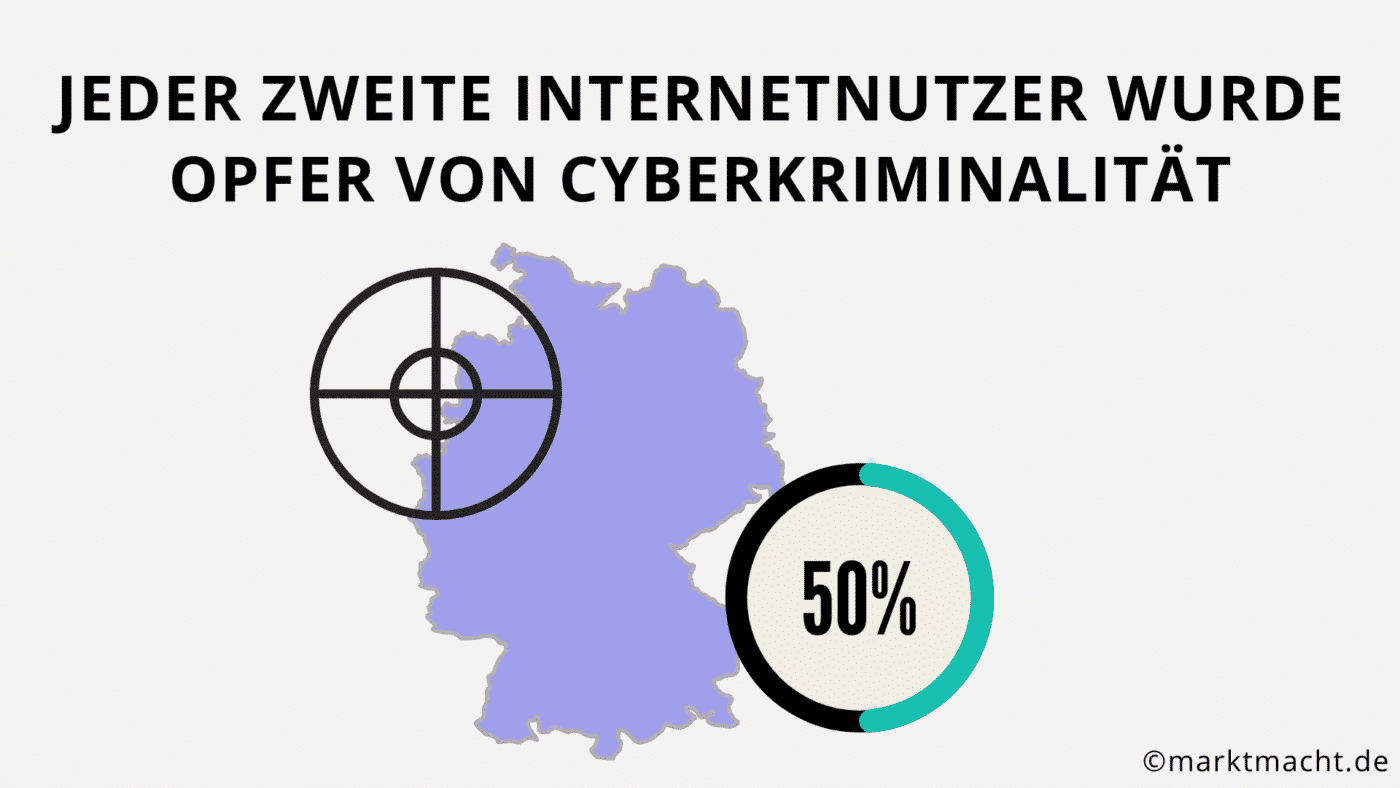
Und die Auswirkungen sind verheerend – denn Datenklau kann Sie im schlimmsten Fall ruinieren, privat und geschäftlich! Auf dem Spiel stehen z.B. finanzielle Schäden mit unabsehbaren Ausmaßen und ein nachhaltiger Image-Schaden.
Die gute Nachricht ist: Sie können etwas gegen die Gefahr unternehmen und das Risiko, Opfer eines Cyber-Angriffs zu werden, erheblich minimieren – und zwar ohne großen Aufwand und komplett kostenfrei. 95% der Cyber-Sicherheitsverletzungen sind auf menschliches Versagen zurückzuführen. Höchste Zeit also, entsprechenden Sicherheitsmaßnahmen, wie die Zwei-Faktor-Authentifizierung per Authenticator-App, sichere Passwörter und eine gute Backup-Strategie, einzuführen.
Was sind Hacker-Attacken? Die häufigsten Maßnahmen und Ziele der Angreifer
Überall, wo Menschen IT-Geräte wie Computer und Smartphones nutzen, taucht sie auf: Cyberkriminalität. Die Definition wird häufig weit ausgelegt und umfasst alle Angriffe, bei denen Sie online (und ggf. auch offline) geschädigt werden. Das Ziel der Täter ist dabei fast immer die eigene (finanzielle) Bereicherung.
So oder so laufen die meisten Attacken automatisiert ab, das heißt, es agiert nicht eine Person, die es gezielt auf Sie abgesehen hat. Darüber hinaus, und das liegt in der Natur der Sache, haben die Täter die Möglichkeit, von nahezu jedem Ort der Welt aus tätig zu werden. Diese räumliche Unbegrenztheit macht Cyberkriminalität so gefährlich und vor allem auch für Behörden schwer verfolgbar. Die Tatsache, dass Sie z.B. in Deutschland leben, hat also keinen Einfluss auf Ihre Online-Sicherheit.
Zu den häufigsten Arten von Cyberangriffen gehören:
- Phishing-Attacken – Unter Phishing wird das Abgreifen von Daten per Fake-E-Mail verstanden. Das Opfer klickt auf einen manipulierten Link und trägt seine Daten in eine manipulierte Website-Maske, wie z.B. ein Anmeldeformular auf Amazon, ein. Der Empfänger nutzt die Daten dann, um Zugang zu Accounts zu erhalten. Auch Ihr Mail-Account kann gehacked werden und darüber weitere Phishing-Mails verschickt werden. Das kann für Sie nicht nur finanzielle Auswirkungen haben, sondern auch nachhaltige Image Schäden nach sich ziehen.
- Identitätsdiebstahl – Hacker verwenden Ihre Daten, um Käufe in Ihrem Namen abzuschließen oder Geldabbuchungen z.B. über Ebay, Amazon, PayPal oder sonstige Accounts vorzunehmen. Im schlimmsten Fall werden Ihre Daten unter anderem z.B. in Darknet-Datenbanken veröffentlicht oder sogar in Listen verkauft. Ob Ihre E-Mail Adresse schonmal in einer dieser Listen aufgetaucht ist, können Sie z.B. über den kostenfreien Dienst von haveibeenpwned.com herausfinden. Ihre Daten können dabei z.B. über Massenangriffe auf kostenfreie Mail-Dienste wie Yahoo, GMX oder AOL kompromittiert (geteilt und gefährdet) worden sein.
- Hackerangriffe auf Websites – Darüber hinaus stellen für Websites vor allem Hackerangriffe wie Brute-Force oder DDoS-Attacken eine ernstzunehmende Gefahr dar. Bei Brute-Force werden massenhaft und blitzschnell wahllose Zeichen- und Buchstabenkombinationen so häufig eingegeben, bis letztlich der Zugang geknackt wird – um z.B. Schadsoftware zu injizieren, Kreditkartendaten abzugreifen und Werbung zu schalten. Bei der DDoS-Attacke zielt der Angriff darauf ab, den Server zu stören und darüber in Ihre Datenbank einzudringen.
Digital Business Coaching-Programm für ambitionierte Dienstleister
In nur 5 Schritten Ihr Risiko minimieren -weniger Angriffsfläche, mehr Sicherheit
Die Möglichkeiten der Hacker sind endlos und mit der Zahl der Hacker-Angriffe steigt auch ihre Professionalität.
Das heißt allerdings nicht, dass Sie den betrügerischen Machenschaften machtlos ausgeliefert sind. Ganz im Gegenteil! Gegen die meisten Cyber Attacken können Sie sich sehr gut schützen – mit wenig Aufwand und komplett kostenfrei!
In unserer Anleitung erhalten Sie eine einfache Schritt-für-Schritt-Anleitung, mit der Sie Ihr Unternehmen vor den gängigsten Hacker-Angriffen schützen.

1. Übersicht über Ihre Online-Accounts verschaffen
Im ersten Schritt müssen Sie sich eine Übersicht über Ihre Accounts verschaffen – sowohl beruflich, als auch privat. Skizzieren Sie am besten mit Stift und Papier: Welche E-Mail-Adressen nutzen Sie für welche Zugänge und Websites? Erstellen Sie eine Liste mit allen Accounts, die Sie nutzen.
Im Anschluss wählen Sie zunächst die Zugänge aus, die für Sie besonders wichtig sind. Ihr Amazon-Account, Ihr Google-Account und Ihr Login im E-Mail Programm sind beispielsweise besonders wichtig und können großen Schaden anrichten. Ihre Zugänge in diversen Onlineshops haben eher zweitrangige Priorität.
Besonders wichtig sind also Ihre Administrierungs-Accounts, wie Ihr E-Mail Account, da hierüber auch Passwörter wiederhergestellt werden können. Diese sollten also gut abgesichert werden.
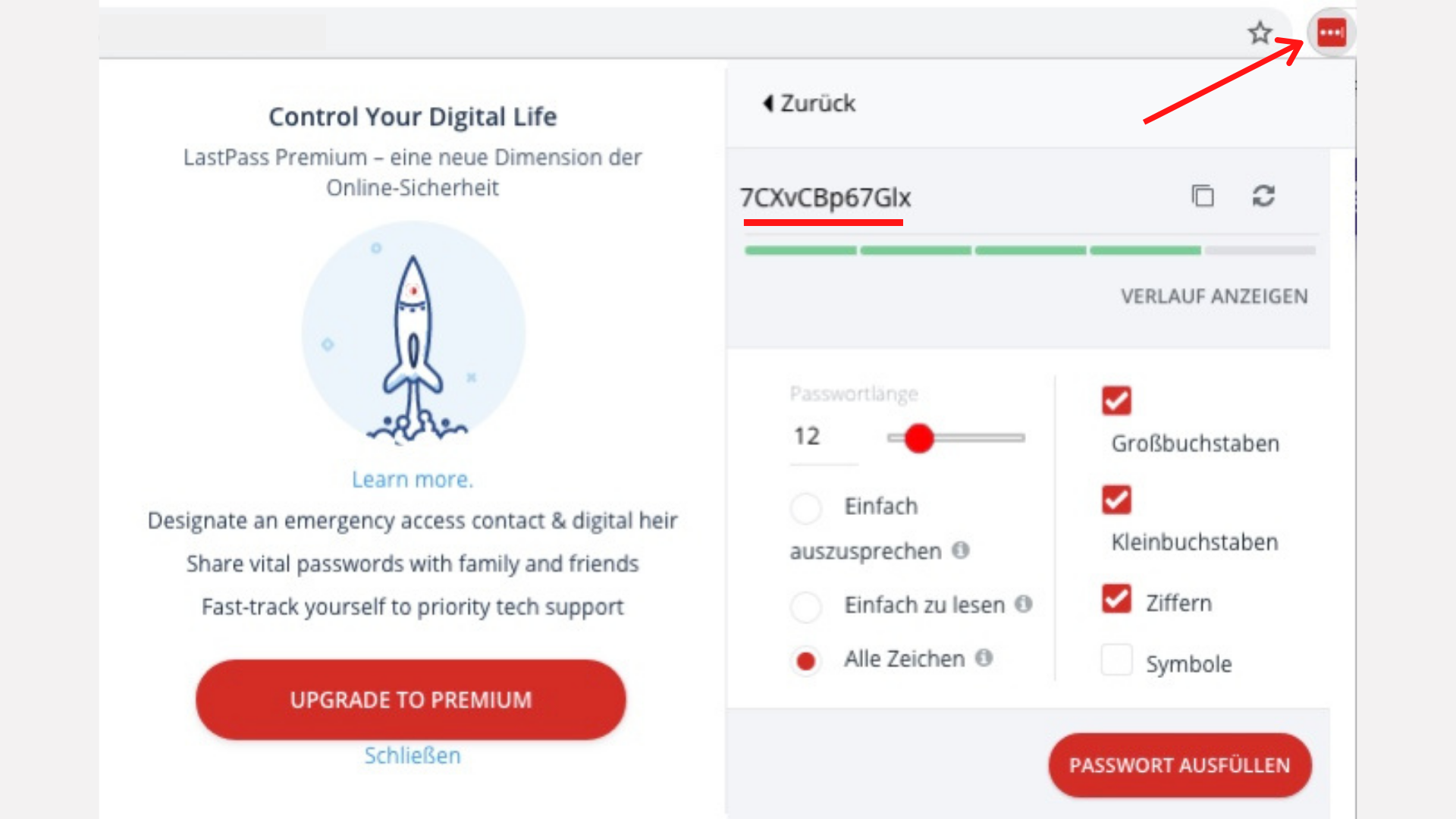
Hinweis: Was ist ein hochsicheres Passwort?
Ein hochsicheres Passwort besteht aus einer Kombination von beispielsweise Großbuchstaben, Kleinbuchstaben, Zeichen und Ziffern. Mit einem Passwort-Manager können Sie Passwörter ganz einfach erstellen, speichern, und über die Browser-Erweiterung oder per App automatisch ausfüllen lassen. Vergessen Sie die Zeiten, in denen Sie sich Ihre Passwörter alle selber merken müssen! Weiter unten erfahren Sie, wie Sie Ihren Passwortmanager Schritt-für-Schritt einrichten.
2. Einzelne Zugänge individuell absichern
Als nächstes benötigt jeder Zugang ein individuelles, hochsicheres Passwort.
Sie sollten also für jeden Account ein anderes, aus mehreren Zeichen (Buchstaben und Zahlen) bestehendes Passwort festlegen. Diejenigen Zugänge, die Sie im vorherigen Schritt als „besonders wichtig“ markiert haben, sollten Sie zusätzlich mit der Zwei-Faktor-Authentifizierung (2FA) per App absichern.
Viele Accounts, wie Google, Paypal, Facebook und Amazon, bieten mittlerweile im Rahmen der Sicherheitseinstellungen die Möglichkeit der 2FA an. Bei der 2FA nutzen Sie ein zweites Gerät zu Ihrer Identifizierung. Hier wird ein Sicherheitscode generiert und Ihnen anschließend per Authentifizierungs-App oder SMS zugeschickt. Diesen Sicherheitscode geben Sie dann beim jeweiligen Account zum Einloggen ein.
Achtung: Es werden immer mehr Fälle bekannt, in denen die 2FA via SMS gehacked werden konnte. Daher stellen die Account-Anbieter alle auf die hochsichere 2FA per Authentifizierungs-App um. Sollten Sie bereits Accounts per SMS-Authentifizierung nutzen, empfehlen wir Ihnen dringend, diese baldmöglichst auf die 2FA-App umzustellen. Wie das funktioniert, erfahren Sie gleich im Detail.
3. Das Zusammenspiel von Passwort Manager und Authenticator App verstehen – Step by Step
Die höchste Sicherheitsstufe erreichen Sie im Zusammenspiel eines Passwort Managers mit einer Authenticator App. Dann profitieren Sie von sicheren Passwörtern und einer hochsicheren, zweiten Sicherungsebene.
- Passwort Manager – Einen Passwortmanager nutzen Sie, um hochsichere Passwörter zu erstellen, zentral alle Zugänge zu speichern und automatisch auf PC und Handy ausfüllen zu lassen. Wir empfehlen Ihnen ein in der Basis-Version kostenfreies und langjährig bewährtes Tool, den LastPass Passwortmanager. Damit können Sie Passwörter erstellen, verwalten und automatisch ausfüllen lassen.
- Authentifizierungs-App – Eine Authentifizierungs-App benötigen Sie für die 2FA. Wie bereits beschrieben fungiert hier ein zweites Gerät, beispielsweise ein Smartphone oder Tablet, als Identifizierungsmöglichkeit. Als 2FA App empfehlen wir Authy, da die Zugänge hier auf verschiedenen Geräten synchronisiert werden können. Damit können Sie mehrere 2FA-Geräte gleichzeitig betreiben.
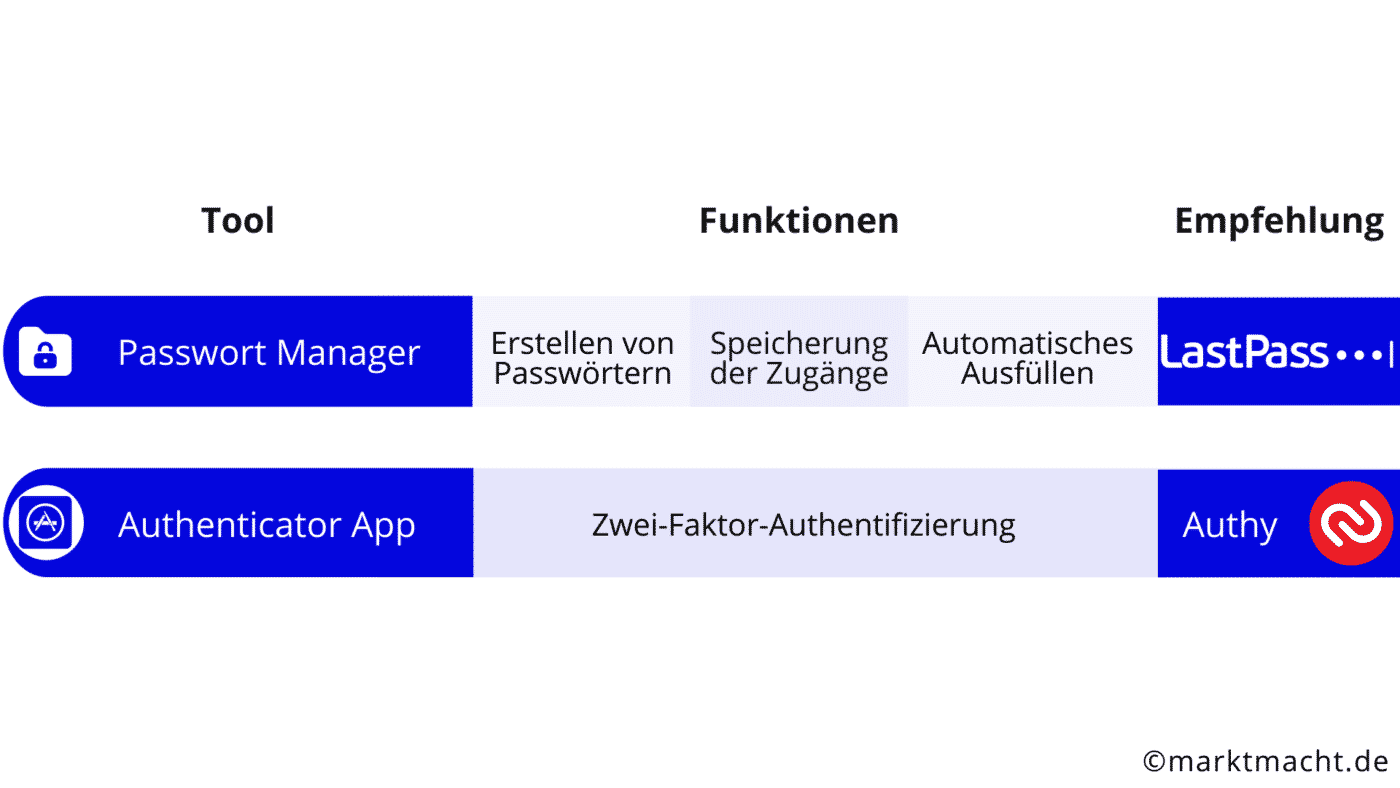
4. LastPass zum Erstellen und Verwalten von Passwörtern einrichten – So funktioniert’s!
Für die Einrichtung von LastPass gehen Sie im Anschluss wie folgt vor:
1. Installation des Passwort-Managers im Browser – Erstellen Sie ein Konto mit einem sicheren Passwort (sog. Master-Passwort) und laden Sie sich die LastPass Browser-Erweiterung herunter. Wichtig: Das Master-Passwort wird immer wieder von LastPass abgefragt. Notieren Sie es sich daher unbedingt in einem Notizbuch oder anderweitig außerhalb Ihres Computers!
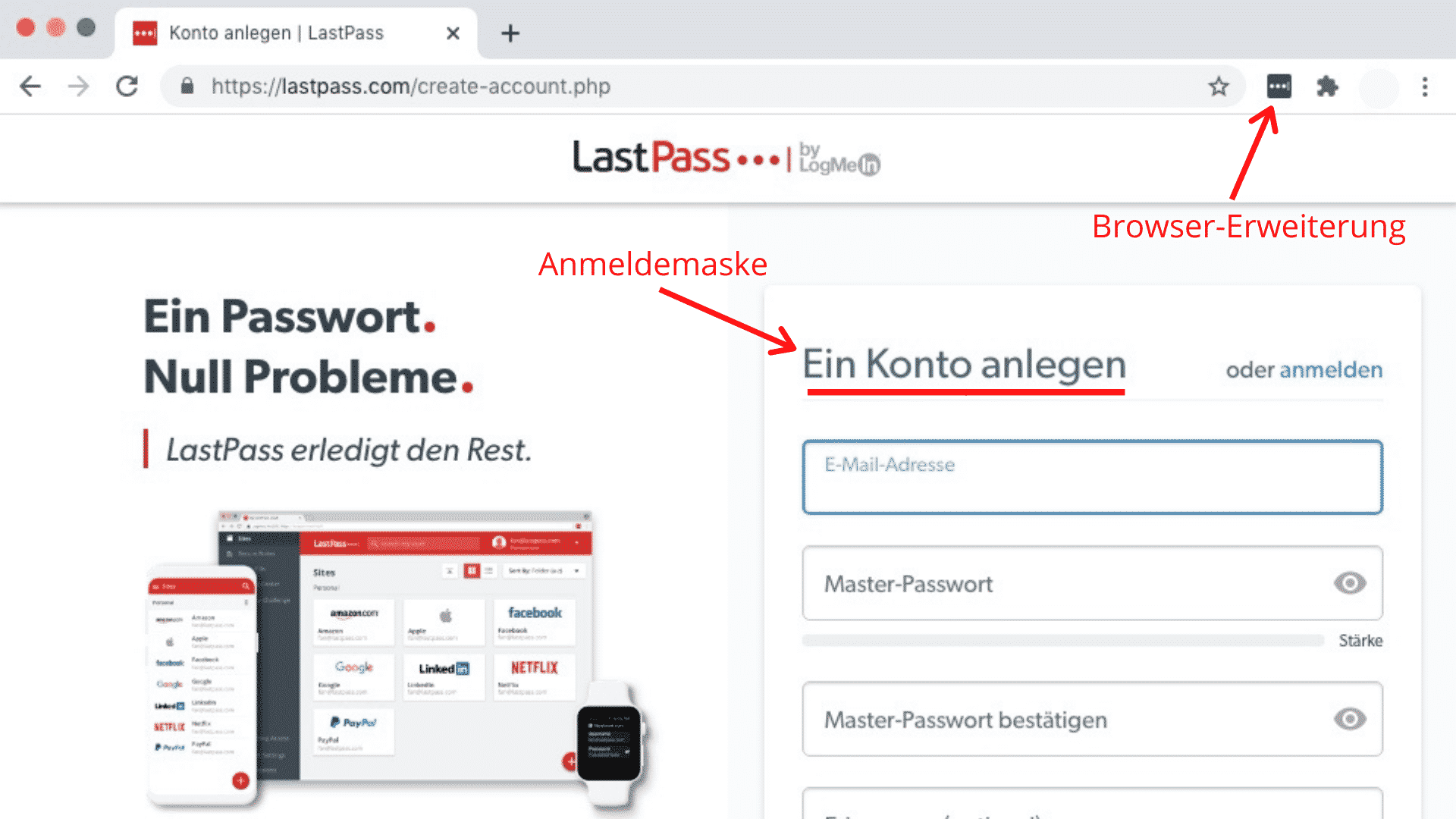
2. Ihr Passwort-Tresor zur Verwaltung der Zugänge – Loggen Sie sich dann über die Browser-Erweiterung in Ihrem Konto ein und navigieren Sie zu „Meinen Vault öffnen“. Ihr Vault ist Ihr Passwort-Tresor – hier verwalten und organisieren Sie alle Zugänge.
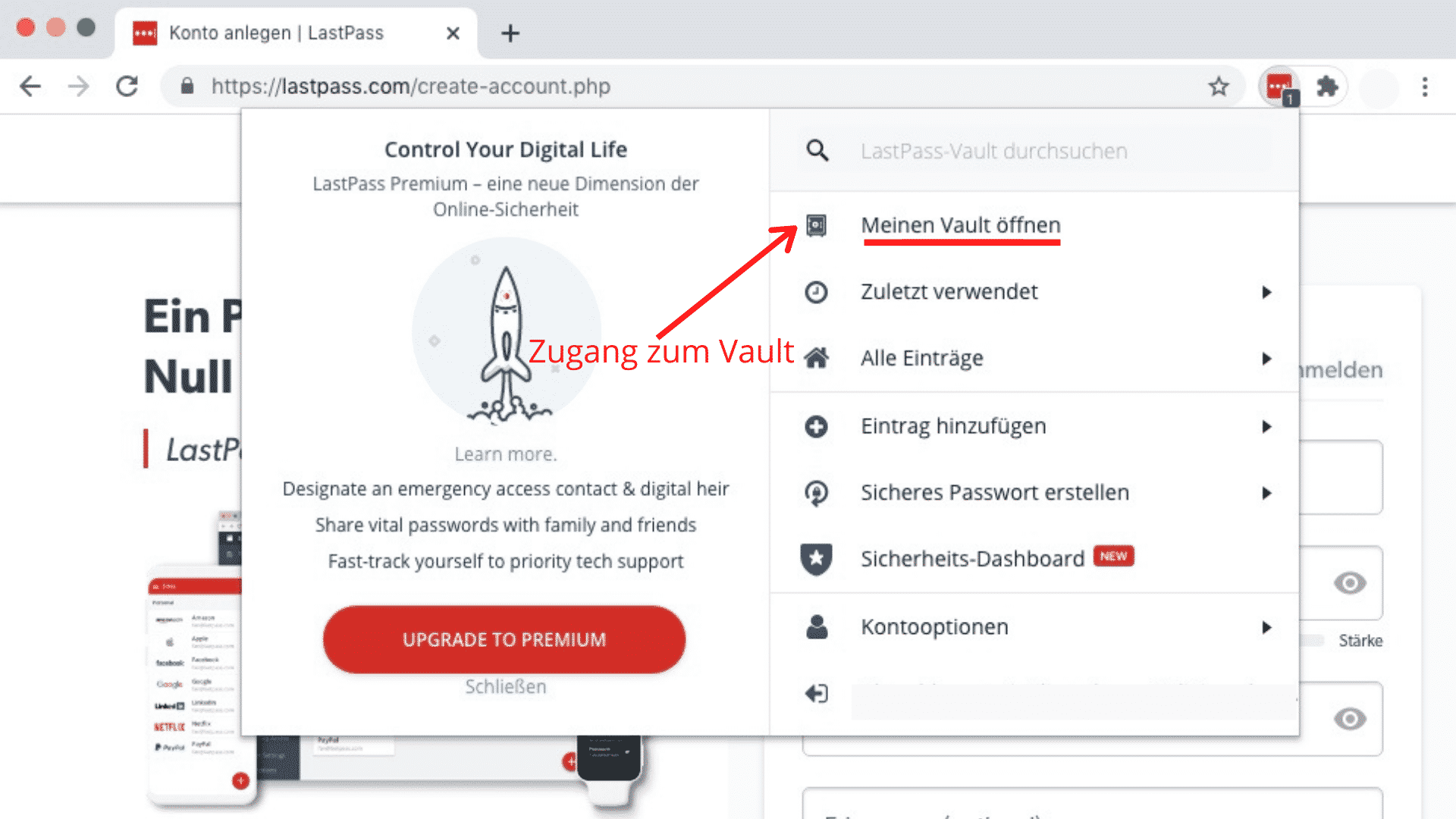
3. Sichere Passwörter erstellen – Erstellen Sie für Ihre Accounts Passwörter über die Funktion “Sicheres Passwort erstellen”, ändern Sie diese in den jeweiligen Accounts und speichern Sie sie anschließend in Ihrem Vault.
Hinweis: Auch bei der Eingabe von Zugangsdaten auf einer Website werden Sie immer von LastPass gefragt, ob Sie diese speichern wollen. Sie haben also auch hier die Möglichkeit, die hinterlegten Passwörter zu aktualisieren, ohne den LastPass Vault zu öffnen. Das ermöglicht ein angenehmes und effizientes Arbeiten, insbesondere bei der Anmeldung und Registrierung bei neuen Anbietern. Sobald Sie für alle Account sichere Passwörter erstellt und eingerichtet haben, geht es an die Absicherung der wichtigsten Accounts mittels 2-Faktor-Authentifizierung via App.
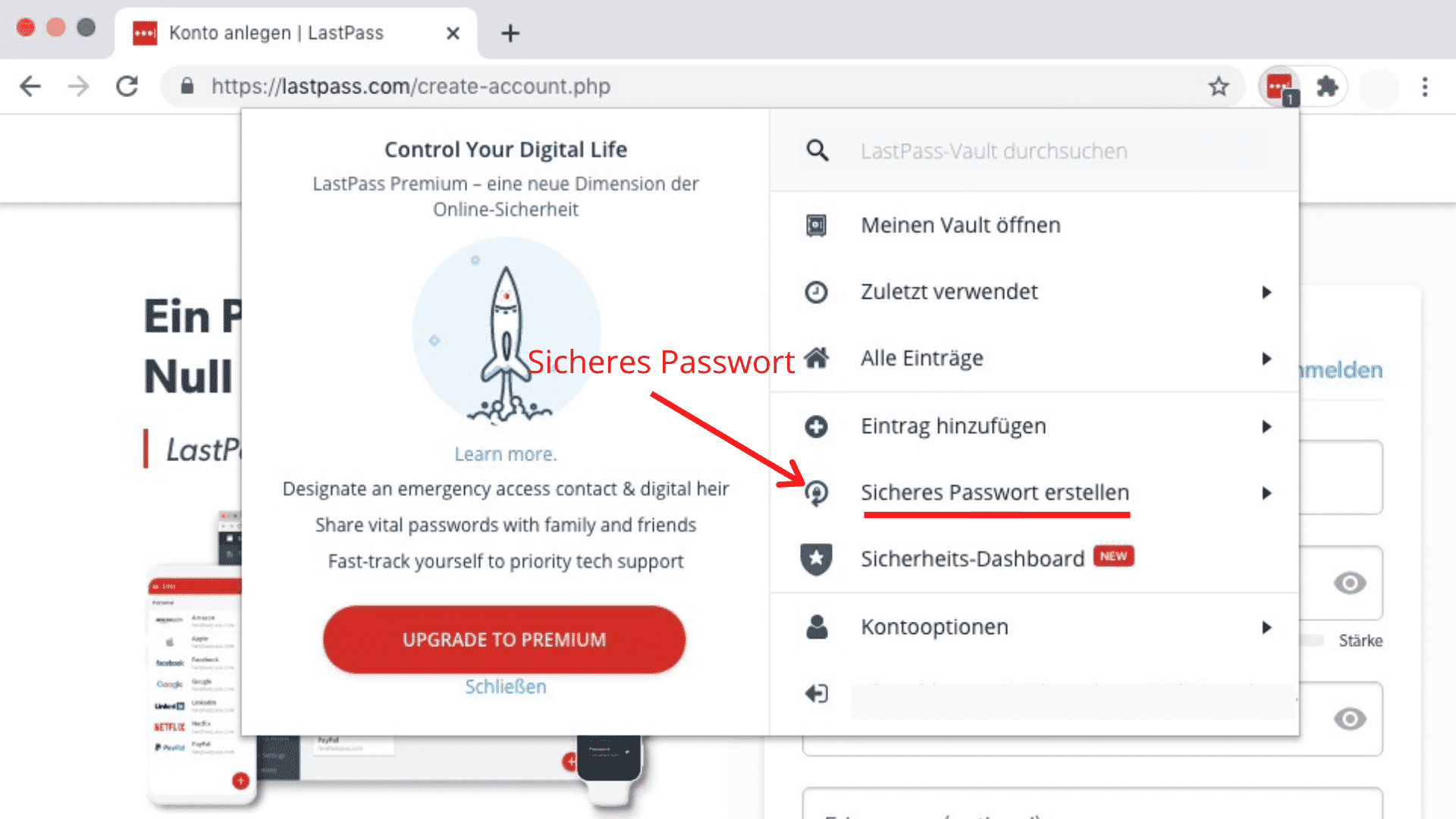
5. Authy App für 2FA installieren und konfigurieren
Authy ist eine App von Twilio.com – und gehört damit zu den größten und bekanntesten Anwendungen zur Erstellung von 2FA-Sicherheitsschlüsseln. Über eine Authenticator-App wird alle 30 Sekunden ein zufällig generierter, 6-stelliger Zahlencode generiert, welchen Sie für den Login bei Ihren Accounts nach der Passwortabfrage angeben müssen. Die App funktioniert offline und wird jeweils einmalig mit Ihren Accounts verknüpft.
Um die App Authy zur 2FA für Ihre diversen Accounts verwenden zu können, gehen Sie wie folgt vor:
- App installieren und einrichten – Suchen Sie in Ihrem App Store nach der Authy App und installieren Sie diese auf Ihrem Smartphone und/oder einem anderen mobilen Gerät (z.B. iPad). Registrieren Sie sich mit Ihrer E-Mail Adresse um einen Account zu erstellen.
- 2FA für Ihre Zugänge aktivieren – Richten Sie dann die 2FA für Ihre jeweiligen Accounts ein. Wir empfehlen mit der Absicherung Ihrer zuvor evaluierten, wichtigsten Accounts wie z.B. E-Mail, Google, Facebook, PayPal, Webhosting usw. anzufangen.
Sie benötigen dafür zunächst den QR-Code des jeweiligen Accounts, den Sie zu Authy hinzufügen möchten. Bei dem QR-Code handelt es sich um ein quadratische Feld mit schwarzen Zeichen und Linien, welches zur Koppelung der beiden Geräte mit der Kamera gescannt wird. Sie finden bei den meisten Accounts im Rahmen der Sicherheitseinstellungen die Möglichkeit der Aktivierung der 2FA und den dazugehörigen QR-Code.
Im folgenden möchten wir Ihnen anhand von ein paar Beispielen zeigen, wie das in der Praxis aussieht:
Google Account sichern – Um die 2FA bei Google zu aktivieren, müssen Sie Ihren Google Account öffnen, im Navigationsbereich „Sicherheit“ (1) auswählen, unter „Bei Google anmelden“ (2) die Option „Bestätigung in zwei Schritten > Jetzt loslegen“ (3) auswählen und „Authenticator App“ auswählen. Im nächsten Schritt wird Ihnen dann der QR-Code angezeigt.
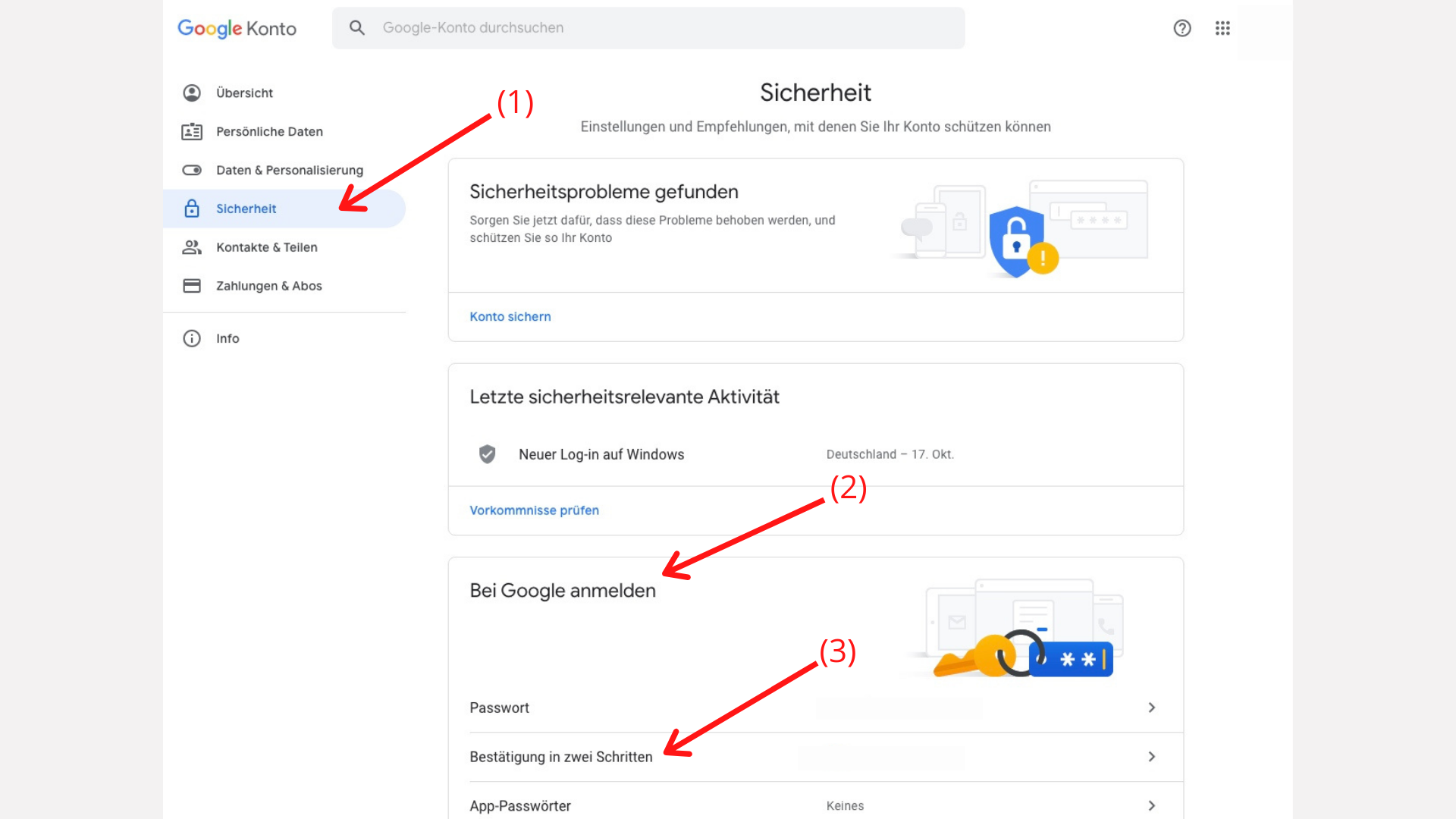

Klicken Sie dann auf „Scan QR Code“ (1) und scannen Sie dann den QR-Code, den Sie im Rahmen der Sicherheitseinstellungen des jeweiligen Accounts aufgerufen haben mit der Authy App oder geben Sie den vorher notierten „Privaten Schlüssel“ ein, indem Sie die Funktion „Enter key manually“ anklicken (2).
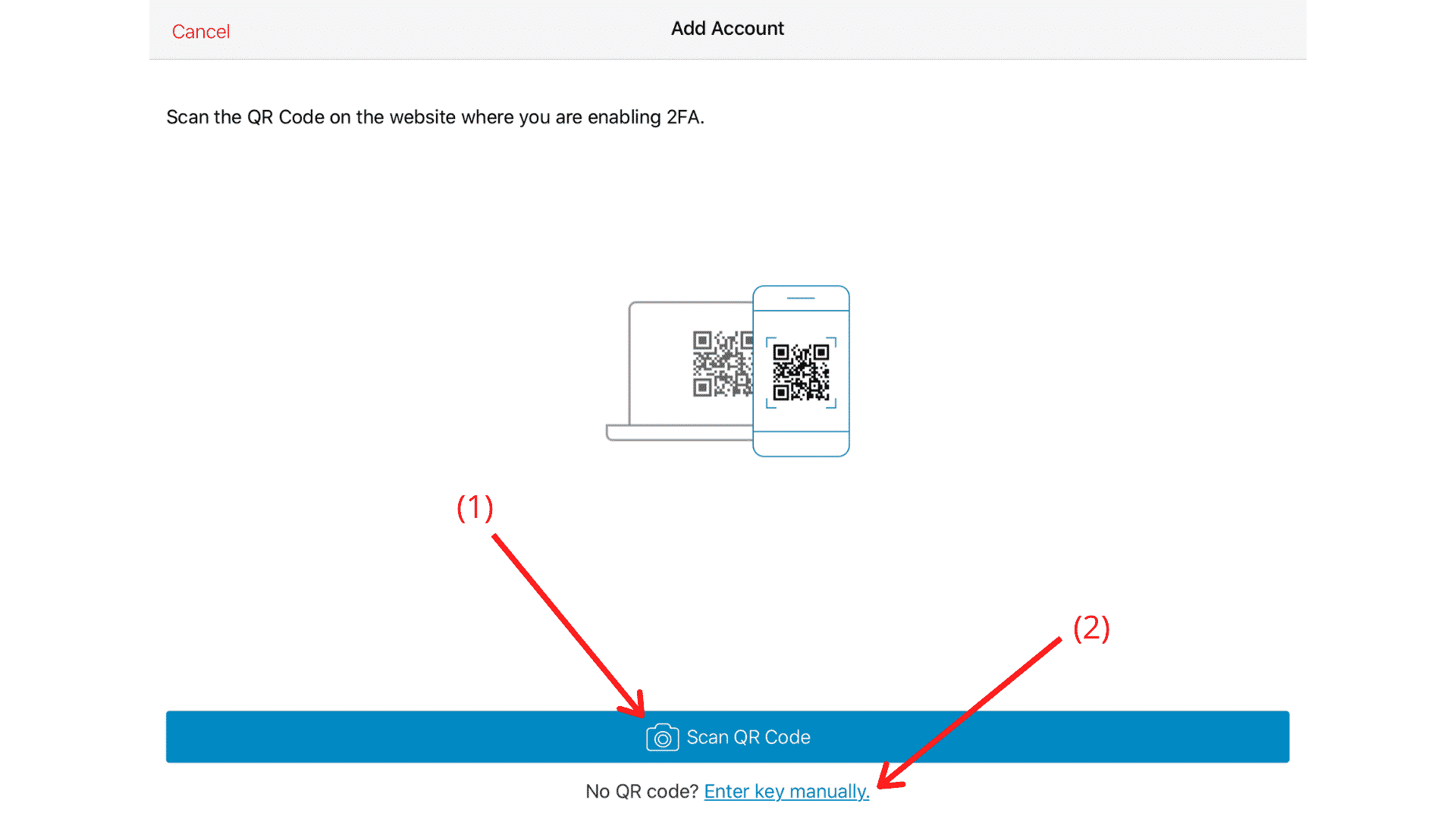
Synchronisieren Sie die App, um Sie auf verschiedenen Geräten parallel nutzen zu können, z.B. auf Ihrem Smartphone und zusätzlich auf einem iPad für Ihre Buchhaltungsabteilung.
Gehen Sie hierfür in den Einstellungen von Authy (Zahnrad oben rechts) auf „Devices“ (in den Einstellungen unten rechts) und schieben Sie den Regler auf „Allow Multi-device“.
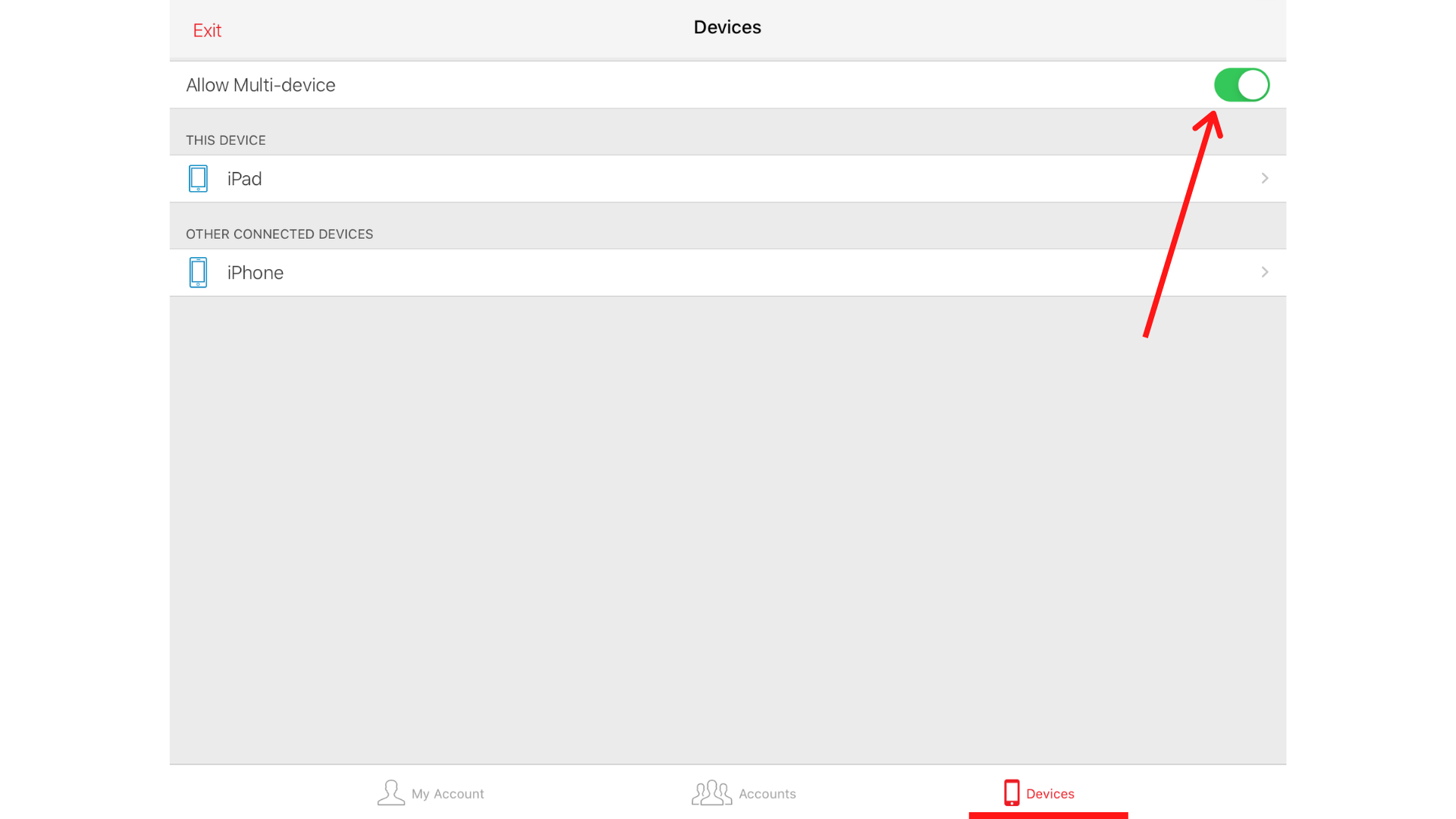
PayPal Account absichern – Mit der gleichen Vorgehensweise können Sie z.B. Ihren PayPal Zugang absichern. Melden Sie sich zunächst an, klicken Sie auf das Zahnrad Symbol oben rechts (1), klicken Sie dann im Menü auf „Sicherheit“ (2), daraufhin bei dem Punkt „Zweistufige Verifizierung“ auf „Einrichten“ (3) und wählen Sie „Authentifizierungs-App verwenden“ aus. Folgen Sie dann den weiteren Anweisungen, bis Sie den QR-Code auf dem Bildschirm sehen.
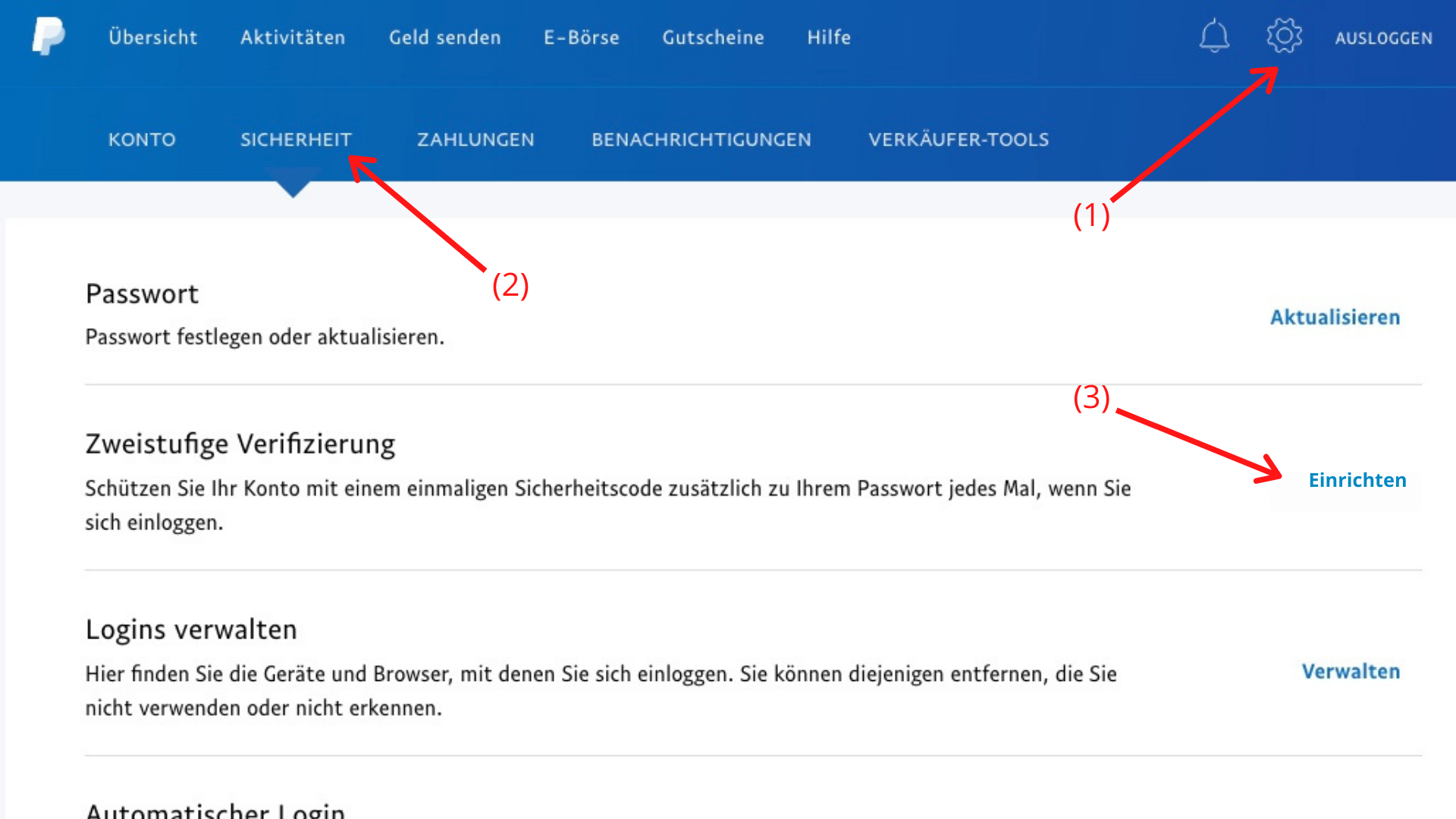
LastPass mit 2FA absichern – Für Ihren Passwort-Manager können Sie ebenfalls eine 2FA einrichten. Wir empfehlen Ihnen dringend, dies auch zu tun! Aktivieren Sie für LastPass die 2FA. Gehen Sie dafür über Ihren Vault auf „Kontoeinstellungen“.
Klicken Sie dann auf die Registerkarte „Multifaktor-Optionen“. Von dort aus klicken Sie auf das Bearbeitungssymbol rechts neben dem Google Authenticator.
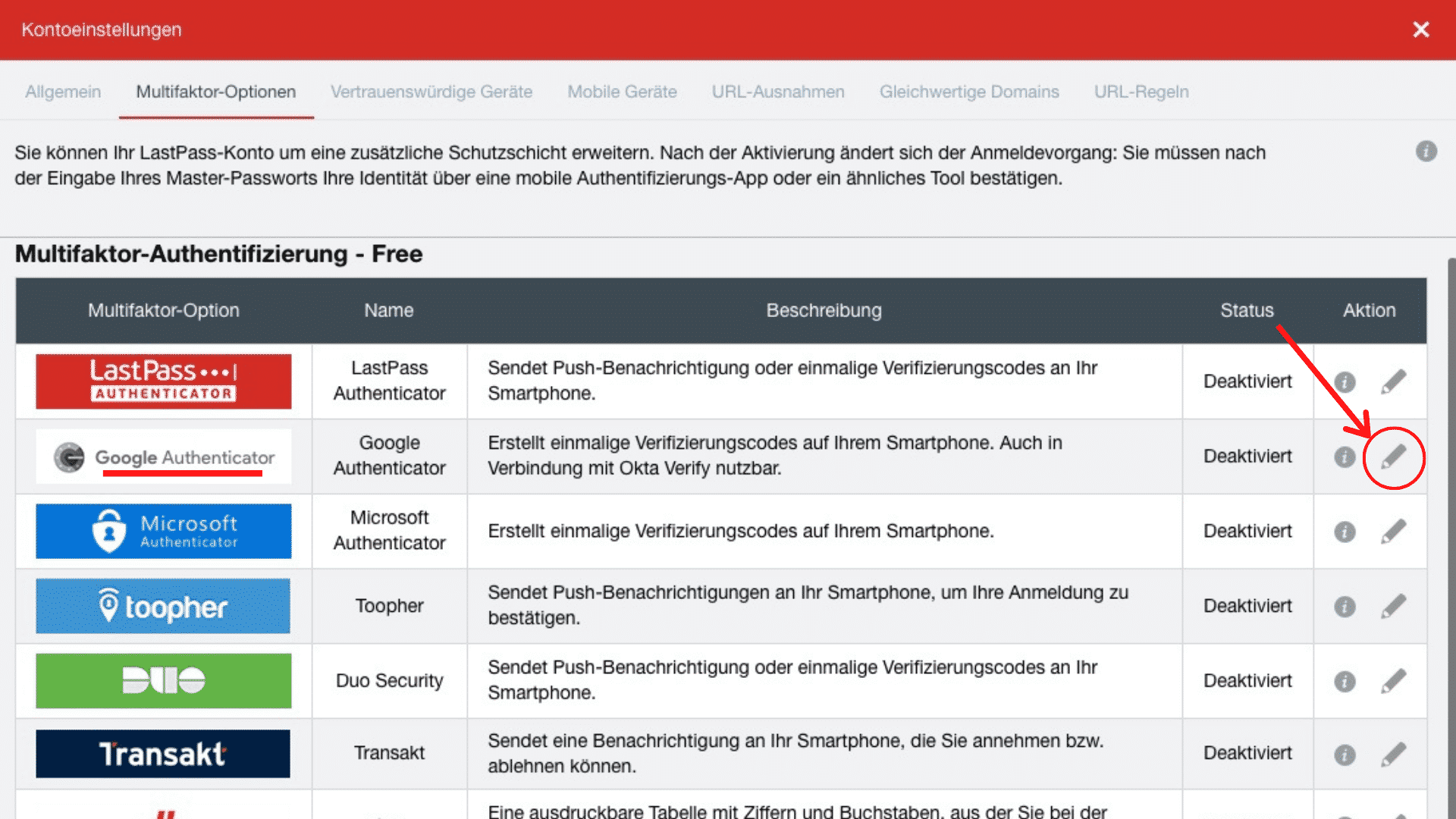
Hinweis: Authenticator-Apps sind kompatibel
Wir empfehlen Ihnen in diesem Beitrag die Authy-App, da diese es ermöglicht, die Einstellungen über mehrere Geräte hinweg sicher zu synchronisieren. Die bekannteste Alternative ist der Google-Authenticator. Dieser hat den einzigen Nachteil, dass die Accounts nur mit einem lokalen Gerät verknüpft werden und im Falle eines Geräteverlusts neu eingerichtet werden müssen. Auch wenn Sie nur den "Google Authenticator" wählen können, wird auch Authy funktionieren.
Wählen Sie neben der Option „Aktiviert“ im Dropdown-Menü „Ja“ aus (1). Je nach dem, ob Sie auch offline Zugriff auf Ihren Vault haben möchten bzw. müssen, erlauben Sie oder verbieten Sie hier den Offline-Zugriff. Die Verweigerung des Offline-Zugriffes erhöht die Sicherheit, da ein Login somit nur nach Prüfung der 2FA-Schlüssel möglich ist. Im Offline-Modus könnte ein entwendetes Gerät mit Ihrem LastPass-Passwort entschlüsselt und Zugang zum Vault erlangt werden.
Erlauben Sie diese Einstellung also nur, wenn Sie Offline-Zugang benötigen.
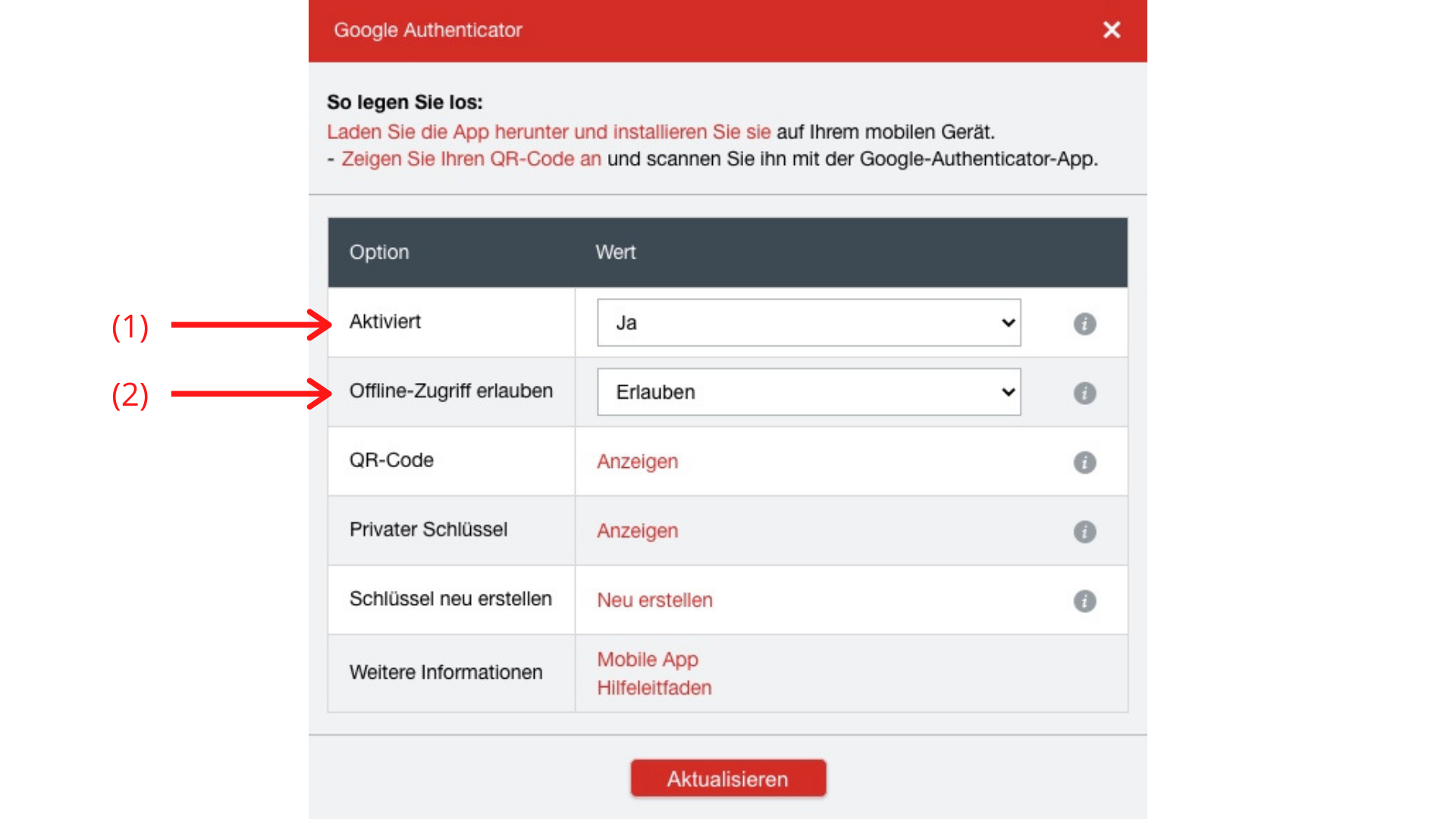
- Notieren Sie sich dann Ihren privaten Schlüssel, der erscheint, wenn Sie neben der Option „Privater Schlüssel“ auf „Anzeigen“ klicken. Notieren Sie diesen einem Notizbuch außerhalb des Computers. Dies dient Ihnen als Sicherheit, falls Sie Ihr Passwort vergessen oder nicht mehr auf Ihr Konto zugreifen können.
- Lassen Sie sich dann Ihren QR-Code anzeigen. Wenn Sie auf „Anzeigen“ neben der Option „QR-Code“ klicken, sehen Sie auf Ihrem Bildschirm den QR-Code. Davor werden Sie jedoch erneut aufgefordert, Ihr Passwort einzugeben.
- Nehmen Sie dann das Gerät in die Hand, auf das Sie die Authy App heruntergeladen haben, öffnen Sie Authy und klicken Sie auf „Add Account“ auf dem Button unten rechts. Folgen Sie dem gleichen Workflow wie zuvor erläutert bei der Einrichtung des Google oder PayPal Accounts.
- Klicken Sie nach dem Vorgang in der Authy App auf „Save“. Bei LastPass klicken Sie zum Beenden des Vorgangs „Aktualisieren“. An dieser Stelle werden Sie erneut nach Ihrem LastPass Passwort gefragt.
Die Einrichtung der 2FA über Authy von LastPass ist somit abgeschlossen. Wenn Sie sich in Zukunft bei LastPass einloggen, werden Sie die Authy App zur 2FA benötigen.
Durch das Zusammenspiel eines Passwortmanagers wie LastPass in Ergänzung mit Authy zur Zwei-Faktor-Authentifizierung ist Ihr Account bestmöglich vor ungewollten Zugriffen von außen geschützt.
Branding, Content und Performance - Digital Business Coaching-Programm
Sichere Passwort-Freigaben erteilen – für eine sichere Kollaboration mit anderen Personen
Sie haben über LastPass außerdem die Möglichkeit, Freigaben von Passwörtern an Kollegen oder Externe zu erteilen und jederzeit wieder zurückzuziehen. Dies ermöglicht anderen LastPass Nutzern, denen Sie die Freigabe erteilt haben, Ihre Passwörter für den Zugang zu ausgewählten Accounts verwenden zu können, ohne die Passwörter tatsächlich einsehen zu können.
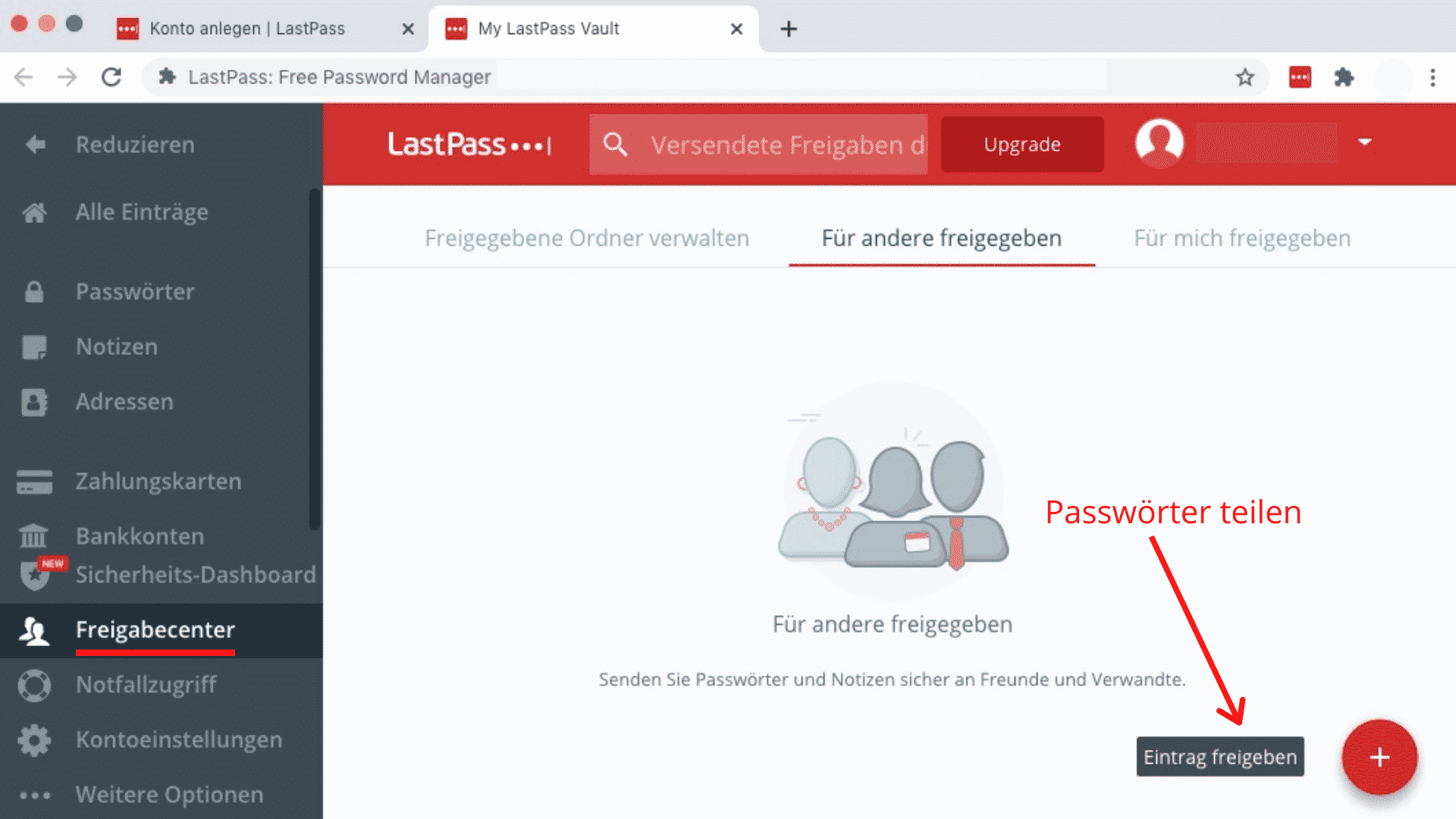
Einfachheit schafft Hygiene & Sicherheit
Reduzieren Sie Ihre Zugänge auf ein Minimum
Kostenlose Plattformen wie Yahoo Mail oder AOL Mail werden nicht mehr ordentlich gepflegt und gewartet. Nutzer dieser Anbieter erhalten z.B. immer häufiger Spam-Mails oder Phishing-Mails. Sie sind daher leicht angreifbar und stellen eine regelrechte Spielwiese für Hacker dar. Schließlich schlummern in diesen Konten Ihre Kontakte und eine Historie an Informationen.
Wir empfehlen Ihnen deshalb dringend, derartige Accounts dauerhaft zu löschen. Es reicht nicht, sie einfach nicht mehr zu nutzen! Aus eigener, einschlägiger Erfahrung sind genannte Plattformen hochgefährlich.
Hier gilt: „If you are not paying for it, you’re the product being sold!“ Sinngemäß übersetzt bedeutet das, wenn Sie für einen Service nicht zahlen, sind Sie selbst das Produkt. Der Anbieter möchte also anderweitig von Ihnen profitieren. In der Regel bezahlen Sie hier also mit Ihren Daten, die verwendet werden.
Vereinfachen Sie außerdem die Verwaltung Ihrer Zugänge für mehr Überblick und Sicherheit. Sie haben 50 Domains bei 4 verschiedenen Domain-Anbietern? Entscheiden Sie sich für einen Favoriten und ziehen Sie alle Domains zu einem Registrar um. Reduzieren Sie außerdem regelmäßig Accounts, die Sie nicht mehr nutzen. Durch das Löschen dieser Accounts reduzieren Sie Ihr Sicherheitsrisiko und genießen mehr Freiheit.
Das schafft ein gutes Gefühl und mehr Platz im Kopf – den Sie sicher gut gebrauchen können!
Backups von Dateien in der Cloud sind ein Muss
Sie investieren viel Geld, Zeit und Arbeit in Ihre Website? Sie nutzen Services wie Google Workspaces (ehem. G-Suite) und sammeln darin alle Daten und Dateien, die Sie privat und beruflich benötigen?
Dann sollten Sie diese dringend über laufende Backups absichern, die sich im Notfall einfach wiederherstellen lassen. Wer A sagt muss auch B sagen und wer seine Daten online zentral speichert, z.B. über Google Drive, sollte Offsite-Backups machen. Diese doppelte Sicherheit macht den Cloud-Einsatz für Sie zuverlässig und reduziert das Risiko eines Datenverlusts. Backups, die bei einem anderen Anbieter erstellt und archiviert werden, sind Ihre Versicherung – im Fall der Fälle!
5 weitere Tipps für mehr Cyber Sicherheit
- Router-Zugänge absichern – Das beste Passwort bringt rein gar nichts, wenn Ihre Internetverbindung unsicher ist und angezapft wird. Sichern Sie Ihren Router deshalb ab, sowohl in der Firma, als auch zu Hause. Nutzen Sie die Einstellung, dass neue Geräte, die sich mit Ihrem WLAN verbinden wollen, vorher angemeldet werden müssen. Achten Sie außerdem darauf, ein sicheres WLAN-Passwort (bestehend aus mehreren Zahlen und Buchstaben) zu verwenden.
- Gastzugänge für IOT-Geräte nutzen – Trennen Sie IOT-Geräte wie Wifi-Steckdosen oder Glühbirnen, egal ob zu Hause oder im Büro, vom Heimnetzwerk ab, z.B. indem Sie einen separaten Router nutzen, oder einen Gastzugang einrichten. Damit stellen Sie sicher, dass Drittanbieter oder Hacker keine Daten aus Ihrem Heimnetzwerk abgreifen können.
- VPN für öffentliche Plätze – Surfen Sie an öffentlichen Plätzen, beispielsweise im Café oder Hotel, sollten Sie eine VPN-App am Computer oder Smartphone nutzen. Dadurch sind Ihre übermittelten Daten verschlüsselt und nicht von außen einsehbar. Wir empfehlen Ihnen hierfür den Anbieter NordVPN. Sie erhalten eine App für Ihr Smartphone sowie für Mac oder PC, über die Sie ganz einfach eine sichere Internetverbindung aktivieren können, die Ihre Verbindung und Daten schützt.
- Sichere E-Mail Nutzung – Klicken Sie nicht auf Benachrichtungsmails per E-Mail, sondern loggen Sie sich direkt bei Ihren Accounts ein. So reduzieren Sie das Risiko, auf eine Phishing Nachricht hereinzufallen. Um den Zugriff zu Ihren Accounts zu erleichtern, empfiehlt es sich, Lesezeichen im Browser anzulegen.
- Passwörter sicher übermitteln – Sie möchten einem externen Dienstleistern oder einer Person ein Passwort für einen Zugang übermitteln, da diese(r) selber keinen LastPass-Account hat? Dann kommt meist als erstes der Versand per SMS in den Sinn. Doch dieser ist nicht nur unsicher, Sie müssen außerdem Ihre private Handynummer mitteilen. Das geht jetzt besser, und zwar über eine sichere Notiz, die ganz einfach und kostenfrei per Link übertragen werden kann. Wir empfehlen hierfür z.B. den kostenlosen Dienst von Safenote.co.
Meistern Sie die Handwerkskunst des digitalen Unternehmertums
Fazit - Sicherheit privat und geschäftlich
Wenn Sie alle Schritte der Anleitung befolgen, erhöhen Sie Ihre Sicherheit im Netz enorm. Das verschafft Ihnen einen erheblichen Wettbewerbsvorteil! Führen Sie in Ihrer Familie und auch in Ihrem Unternehmen regelmäßig (z.B. halbjährlich) Meetings ein, die sich ausschließlich dem Thema Cyber Security widmen und in denen Sie Ihre Mitarbeiter schulen, Ihre Sicherheits-Tools anzuwenden und auch konsequent zu nutzen.
Denn Sie brauchen nicht mehr fürchten, durch die gängigsten Hacker Attacken außer Gefecht gesetzt zu werden. Darüber hinaus sparen Sie täglich viel Zeit, weil Sie Dank Ihres Passwort Managers nie wieder Passwörter suchen müssen, sondern auf diese jederzeit zugreifen können. Einmal eingerichtet profitieren Sie jahrelang von diesem Setup. Das spart Ihnen Zeit, Geld und Nerven!
Das Digital Business Coaching-Programm für Dienstleister, die zur echten Marke werden wollen

Tobias Fischer, MBA
Wir helfen Dienstleistern mit dem Digital Business Coaching-Programm dabei, online mehr Reichweite aufzubauen und zur Autorität im Markt zu werden. Wir führen Sie von der Website Optimierung bis zur Content Marketing Strategie. Buchen Sie jetzt Ihr kostenfreies Beratungsgespräch um mehr zu erfahren!



